国旅手游网提供好玩的手机游戏和手机必备软件下载,每天推荐精品安卓手游和最新应用软件app,并整理了热门游戏攻略、软件教程、资讯等内容。欢迎收藏
网友烟火提问:在万彩录屏大师中自定义录制屏幕区域的方法是什么
想知道在万彩录屏大师中怎样自定义录制屏幕区域吗?以下就是在万彩录屏大师中自定义录制屏幕区域的方法,赶紧来看看吧,希望能帮助到大家哦!
在使用万彩录屏大师录制图片步骤时,如果你是通过点击初始界面中的“开始录制桌面”或者编辑界面的“录屏”进入录制界面(如下图,包括录制控制窗口和红色边框,红色边框内的区域就是录制屏幕的区域),那么你可以自定义录制屏幕的区域。
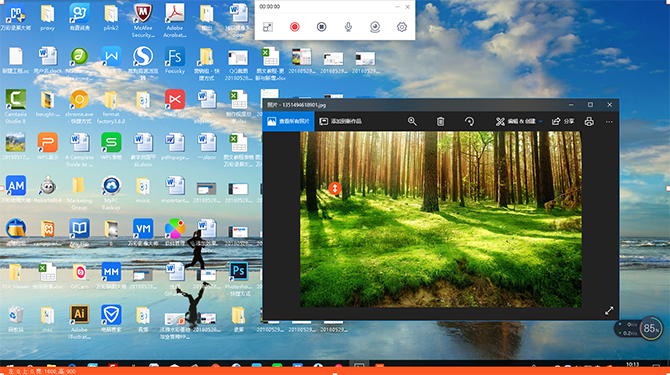
一共有四种方法自定义录制屏幕区域:
方法一:选择并拖动红色边框白色节点中的任一节点调整红色边框大小,自定义录制屏幕区域
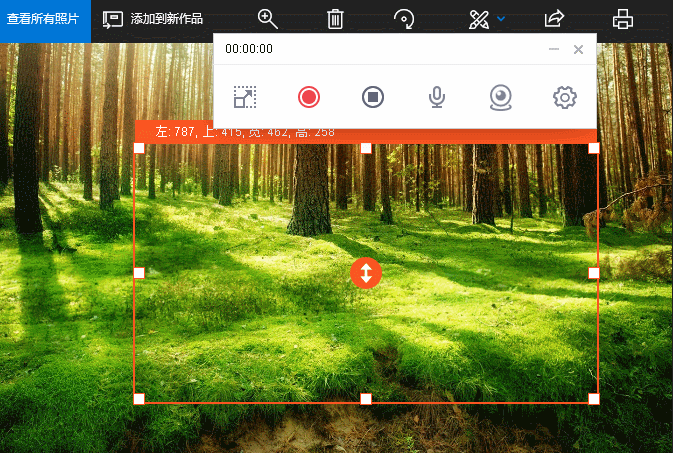
方法二:1.点击录制控制窗口中的“设置录制区域”,选择“自定义区域”
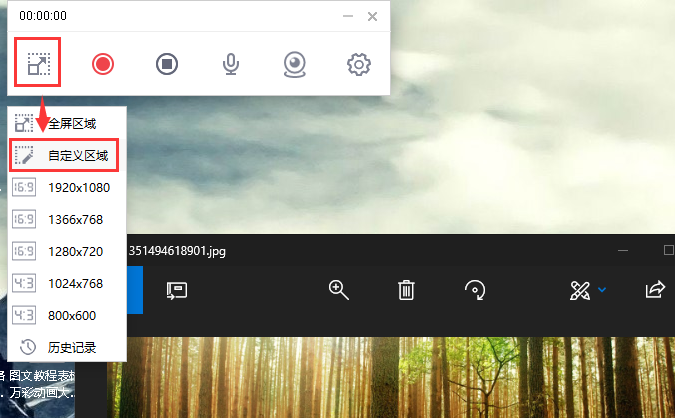
2.移动鼠标到某个窗口,会出现红色方框圈定窗口,单击鼠标,即可直接划定该窗口范围为录屏区域
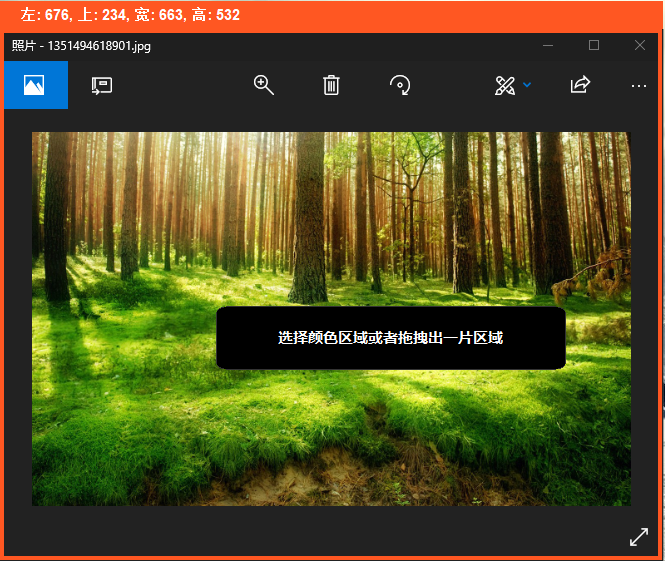
或者你可以直接拖拽鼠标画出任意区域作为录制区域
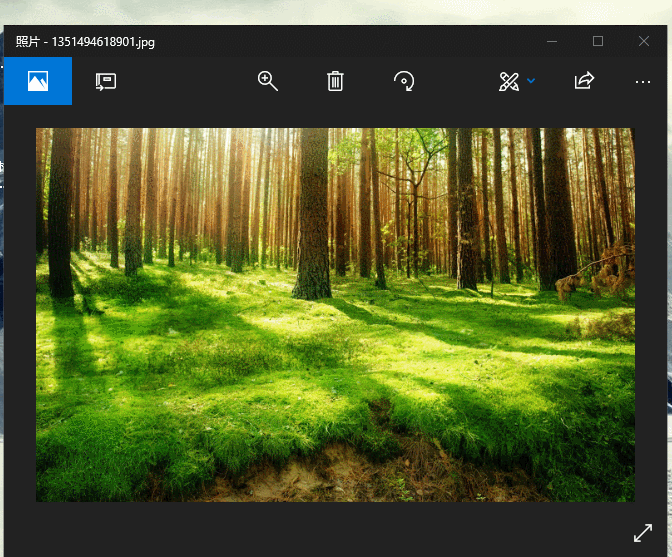
方法三:点击录制控制窗口中的“设置录制区域”,选择一个长宽,自定义录制区域大小,然后按住移动图标拖动红色方框,改变录制区域位置
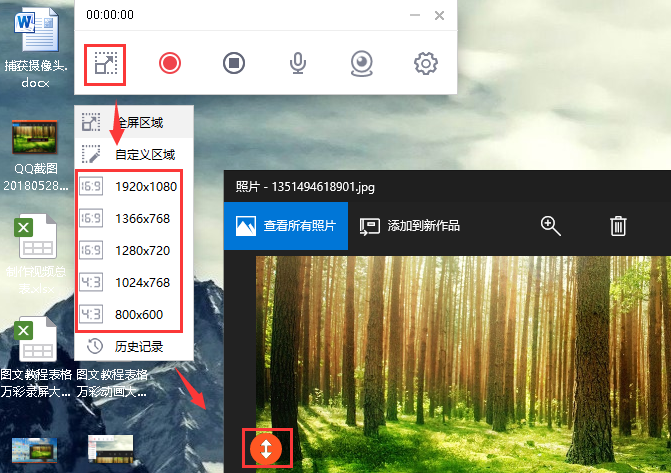
方法四:点击录制控制窗口中的“设置录制区域”,选择“全屏录制”,直接录制整个电脑屏幕当前内容
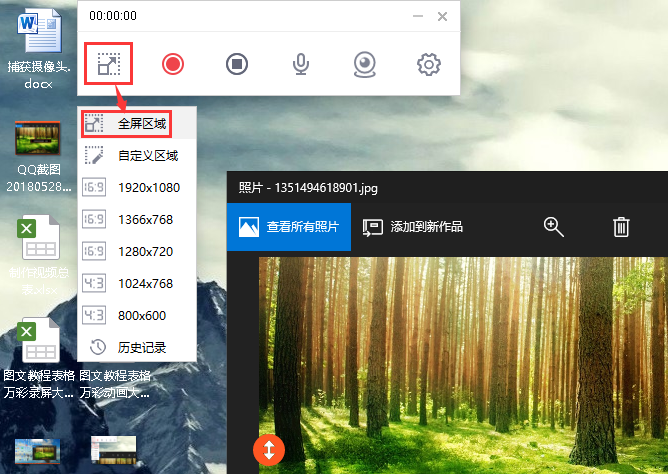
以上就是在万彩录屏大师中自定义录制屏幕区域的方法,希望大家喜欢。
关于《在万彩录屏大师中自定义录制屏幕区域的方法》相关问题的解答颓废小编就为大家介绍到这里了。如需了解其他软件使用问题,请持续关注国旅手游网软件教程栏目。
版权声明:本文内容由互联网用户自发贡献,该文观点仅代表作者本人。本站仅提供信息存储空间服务,不拥有所有权,不承担相关法律责任。如果发现本站有涉嫌抄袭侵权/违法违规的内容,欢迎发送邮件至【1047436850@qq.com】举报,并提供相关证据及涉嫌侵权链接,一经查实,本站将在14个工作日内删除涉嫌侵权内容。
本文标题:【在万彩录屏大师中自定义录制屏幕区域的方法是[在万彩录屏大师中自定义录制屏幕区域的方法有]】
本文链接:http://www.citshb.com/class337957.html
